筆者には、ある計画があった。多くの計画と同じように、それはかなり単純なものだった。空間ビデオの撮影をテストするために、妻に「iPhone 15 Pro」を貸してほしいと頼むつもりだった(筆者は未だに「iPhone 12」を使っている)。Appleの「Vision Pro」はまだ持っていないが、近日中に、筆者の所有する「Meta Quest 3」に空間ビデオの再生機能が提供される予定だ。
しかし、事は計画通りには進まなかった。筆者は妻のスマートフォンを借りて、「iOS 17.2」が搭載されていることを確認した。そして、「カメラ」アプリを開き、ビデオを選択したが、空間ビデオアイコンが見当たらなかった。
この問題が発生した場合、それを解決する方法があることが分かった。
iPhone 15 Proで空間ビデオを有効にする方法
このプロセスは難しいものではない。しかし、Appleは直観的なソリューションを提供することで名を馳せた企業であるにもかかわらず、このプロセスは直観的ではない。「設定」で検索バーをプルダウンして、「空間」を検索するだけでは、問題は解決しない。それをやっても、大きな空白画面が表示されるだけだ。
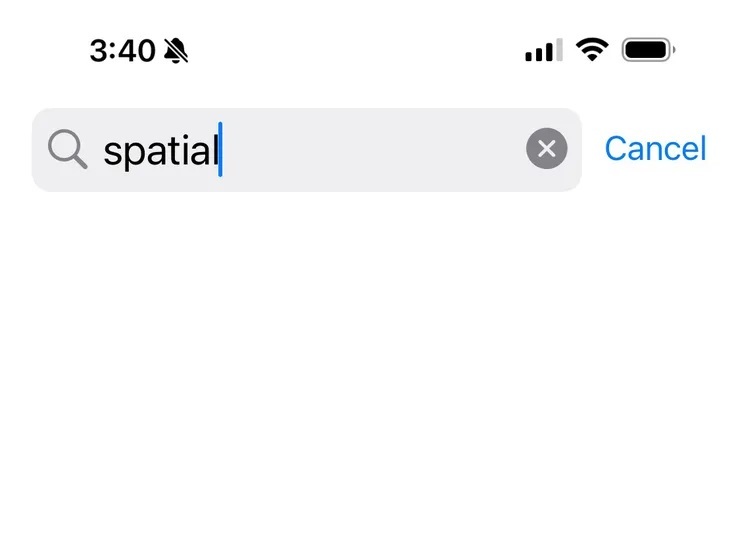
提供:Screenshot by David Gewirtz/ZDNET
だが、心配は無用だ。カメラアプリが表示されるまで、設定アプリを下にスクロールしてみよう。
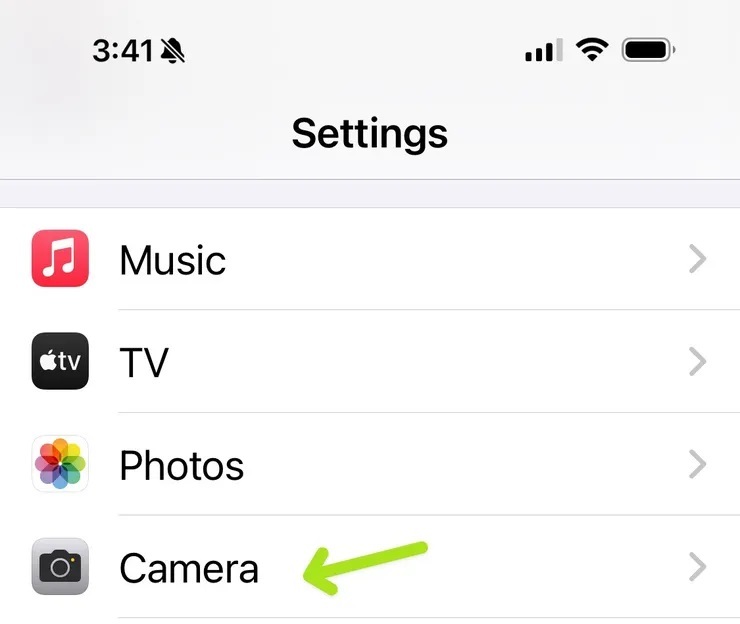
提供:Screenshot by David Gewirtz/ZDNET
次に、「フォーマット」メニューオプションをタップする。
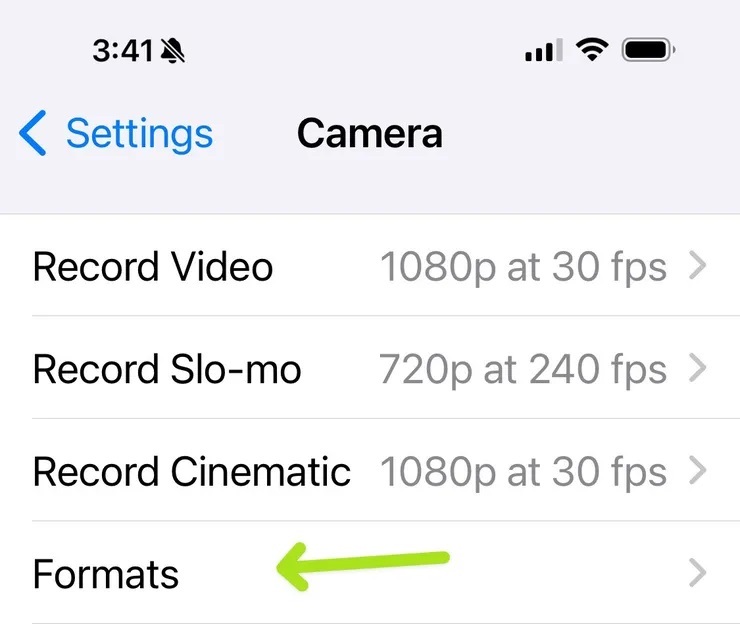
提供:Screenshot by David Gewirtz/ZDNET
あと1つステップがある。「Apple Vision Pro用の空間ビデオ」が表示されるまで下にスクロールし、オンにする。筆者は本記事の執筆に取り掛かる前にこのプロセスを発見したので、このスマートフォンでは、すでにオンになっている。
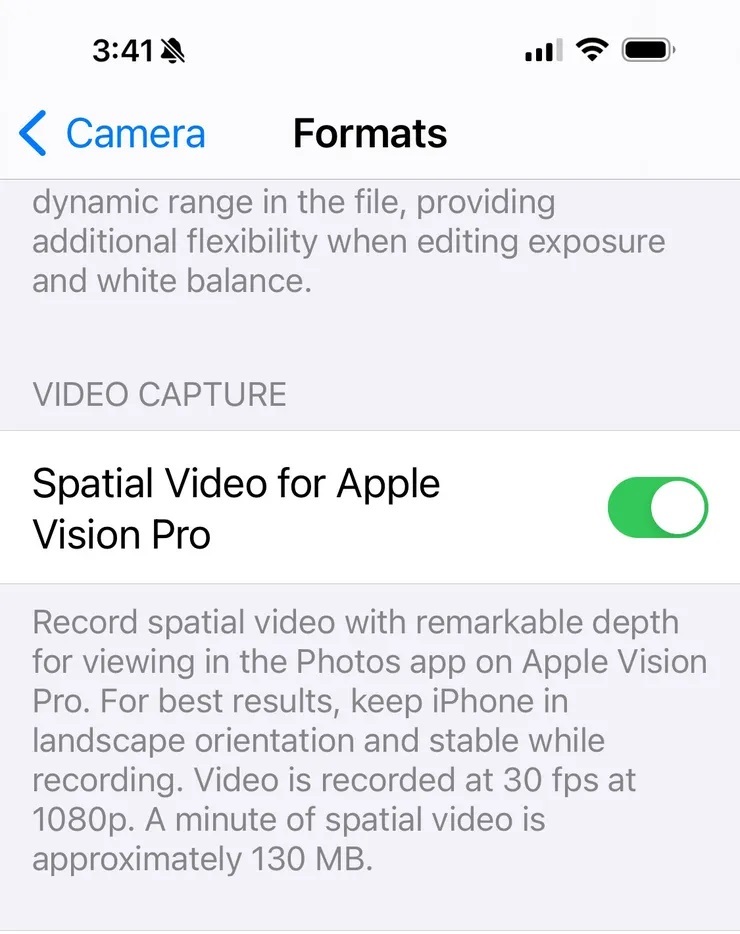
提供:Screenshot by David Gewirtz/ZDNET
筆者が直観的なUIに関して、先に述べたことをお分かり頂けただろうか。この項目には、「空間」という言葉が含まれている。それなのに、なぜ検索バーに表示されないのだろうか。
いずれにせよ、これで準備は完了だ。それでは、空間ビデオを撮影してみよう。
空間ビデオの撮影を開始する方法
カメラアプリに戻ってビデオモードを選択すると、小さなゴーグルのアイコンが表示される。空間ビデオモードを使用していない場合、ゴーグルのアイコンには白い輪郭が表示されるだけだ。しかし、空間ビデオが有効になると、ゴーグルのアイコンは明るい黄色の円になる。
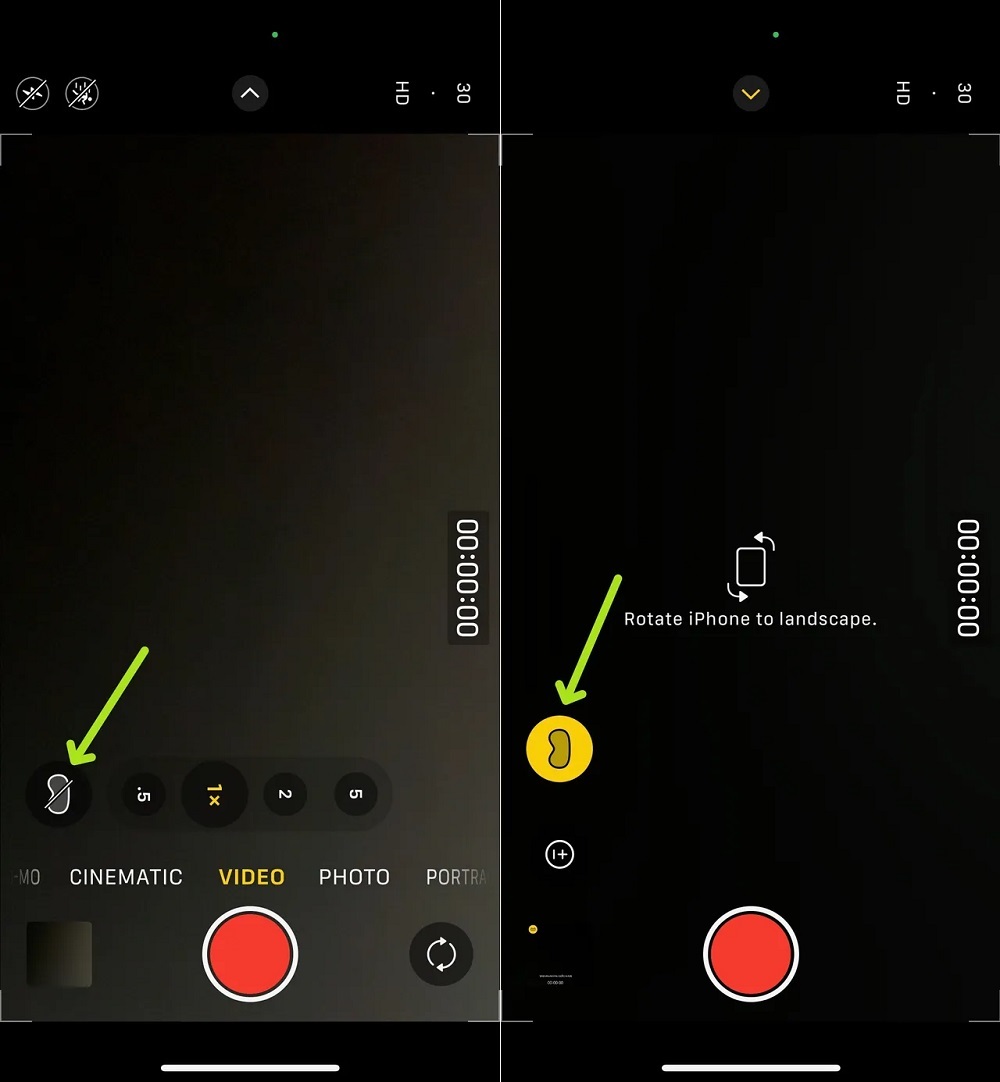
提供:Screenshot by David Gewirtz/ZDNET
2枚目の画像を見ると分かるように、アプリは空間ビデオを横向きで撮影するよう促す。このスクリーンショットでは、筆者はカメラを特定の何かに向けているわけではないが、ビューファインダー内に明るい被写体があれば、ビデオの撮影をいつでも開始できる状態になる。
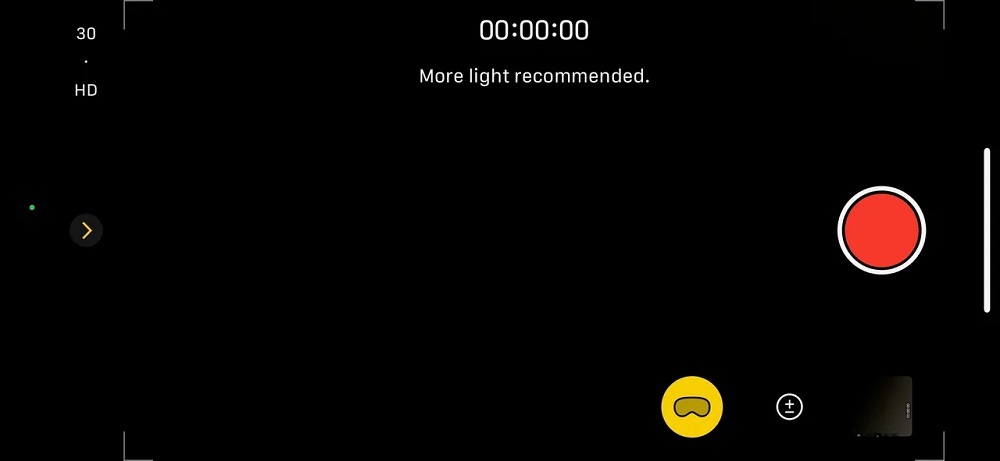
提供:Screenshot by David Gewirtz/ZDNET





